今回紹介するのは「LSPatch Maneger」というアプリで、Androidアプリ自体ににパッチを適用することで、通常はroot化などをしなければ使用できないXposed(LSPosed)モジュールによるカスタマイズを行えるという便利アプリです。

初期のLSPatchはPCで実行できるツールでしたが、それをAndroid単体で使えるようにしたのがLSPatch Managerです。
アプリのAPKファイル自体にカスタマイズを行うだけなので、出来ることは限られますが、文鎮化といったリスクがないのも利点です。
LSPatch Manager(非Root)で出来ること・出来ないこと
多くのアプリでXposedモジュールを適用可能
LSPatch Managerは、その名の通り、アプリ自体にパッチを適用することで、Xposedモジュールを適用することが可能なアプリです。
アプリ自体をカスタマイズ出来るモジュールをアプリ自体に組み込むことが可能で、システムを手を加えることなく手軽に使用できるのが特徴です。
以前「Virtual Xposed」という類似のアプリを紹介しましたが、これは仮想環境を使用しており、動作や安定性に難があることが欠点でしたが、LSPatchを適用したアプリは、通常のアプリとして動作するため安定性が格段に高いです。
なお、類似のアプリとして「Taichi」なども存在しますが、こちらは使用できるモジュールが限られるため今回は扱いません。
パッチ適用が可能なのはユーザーアプリのみ
LSPatchは、アプリにパッチを適用し、置き換えることでカスタマイズを可能とします。この仕様上、端末に最初からインストールされていてアンインストールできないアプリ、所謂「システムアプリ」にはカスタマイズが出来ません。
簡単に見分ける方法としては、当該アプリの情報を表示するとわかります。ここでアンインストールが出来ないアプリには使用できません。
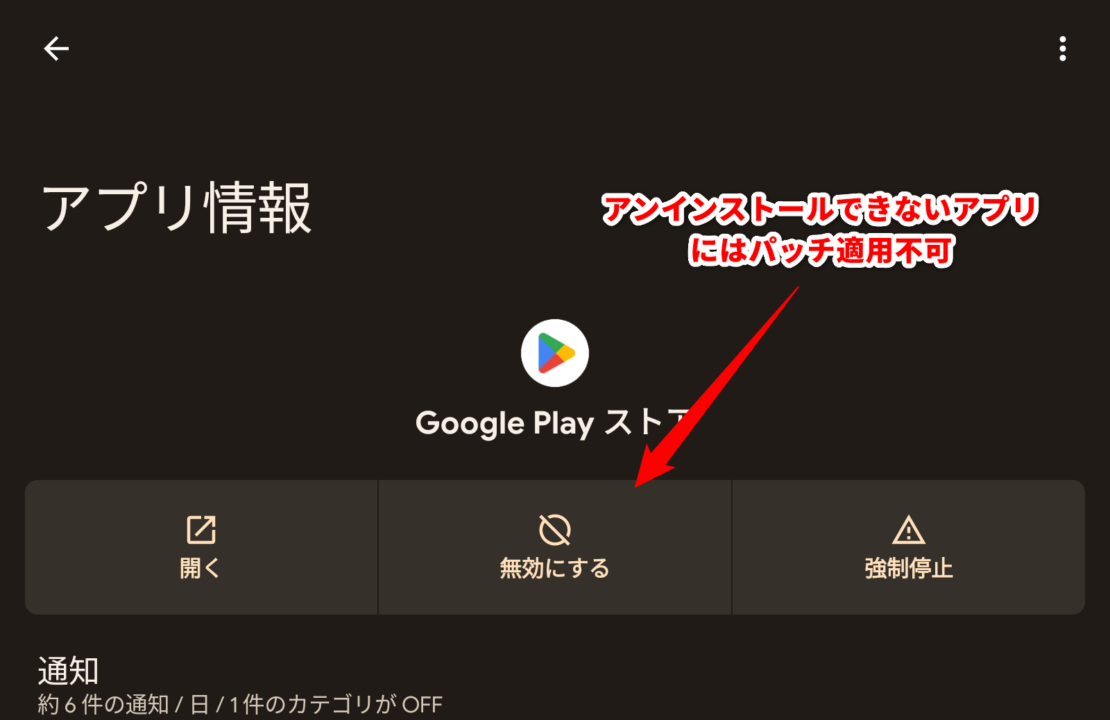
当然ながら、プリインストールアプリでもアンインストールが可能なアプリ(Twitter、Facebookなどは多くの端末でアンインストール可能)はカスタマイズ可能です。
パッチ適用後はGoogleアカウント関連が使用不可に
これも昔からそうですが、改造を施したアプリではGoogleアカウントでのログインなどが不可能となる場合がほとんどです。
このことから、Google関連のアプリへのパッチ適用は実質的に不可能と思ったほうが良いです。(そもそもほとんどの機種でシステムアプリとしてプリインストールされていますが…)
システムUIのカスタマイズなどは不可能
当然ですが、システムUIやフレームワークに干渉するモジュールは機能しません。
例:ナビゲーションバー・ステータスバーのカスタマイズが出来るモジュール(GravityBoxなど)
スポンサーリンク
LSPatchの基本的な使い方
どう考えても初心者向けのアプリではないので、簡単な手順のみ紹介します。
LSPatchのダウンロード
APKとして配布されていますので、以下からダウンロードします。
アプリを選択
LSPatchを起動すると、以下のような画面になります。
早速アプリにパッチを適用していきます。画面下部にあるタブの左から2番目をタップ。アプリの管理画面が開くので、右下の+をタップ。
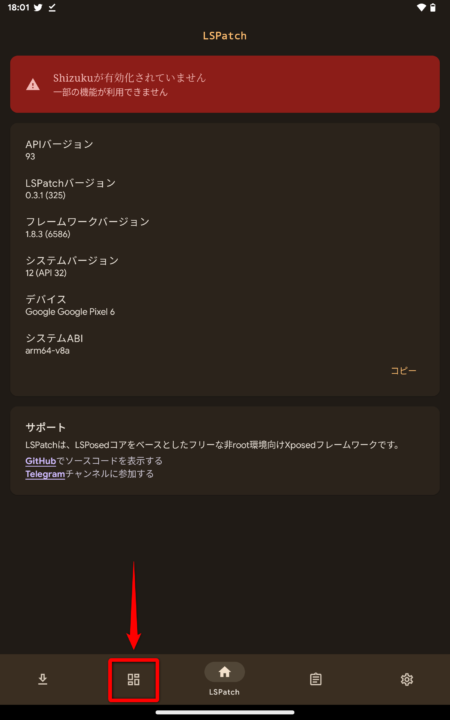
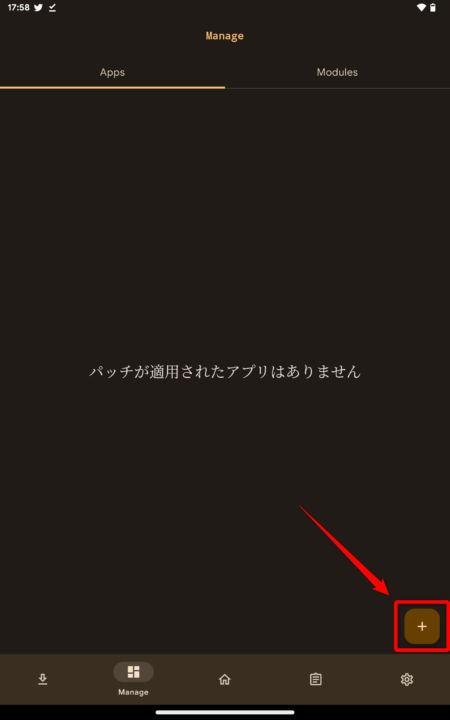
アプリの選択にあたり、APKを直接指定するか、インストールしているアプリから選択するか選べます。今回は「インストールされているアプリから選択」としました。
※この場合は後述するShizukuのセットアップが必要となります。
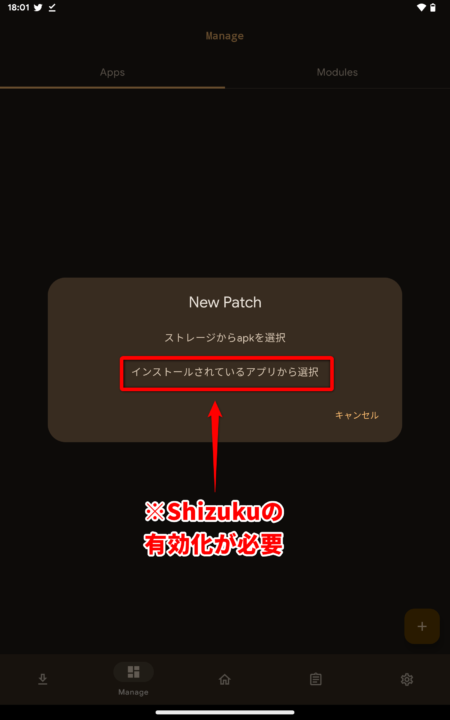
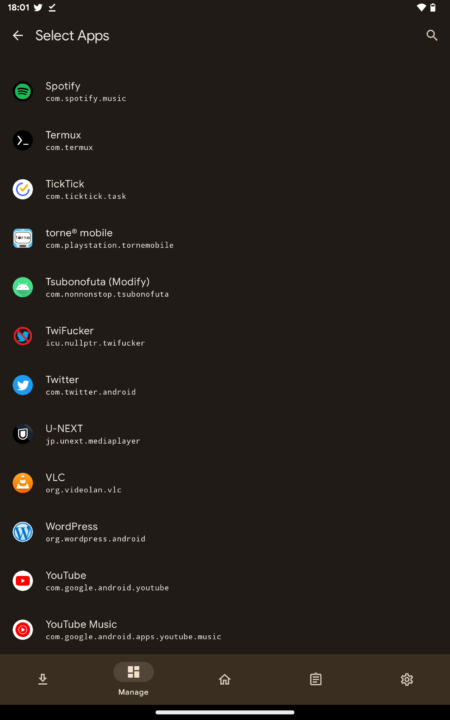
パッチ・モジュールの適用
アプリにパッチを適用するに当たり、2種類の方法から選べます。
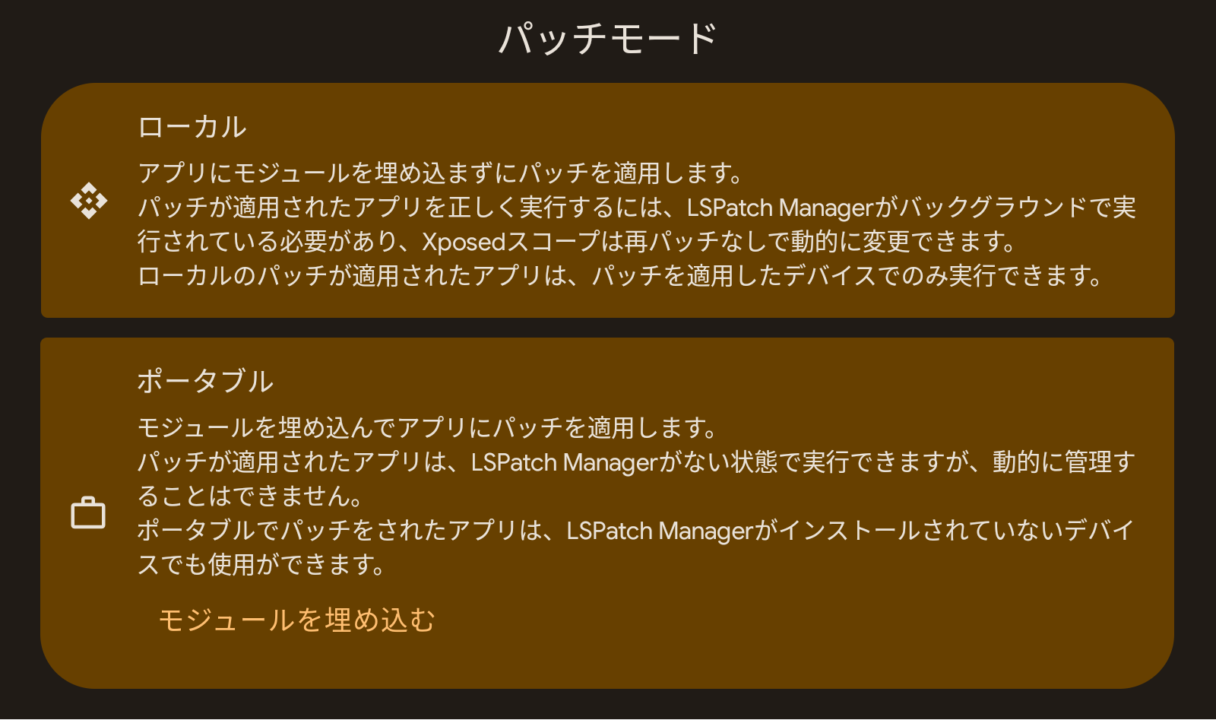
それぞれメリット・デメリットは以下のとおりです。どちらも一長一短ありますが、今回は「ポータブル」を使用します。
ローカル
- 最低限のパッチ適用のみ
- モジュールの追加・変更が簡単に可能
- 他のデバイスに移動した場合は動作しない
ポータブル
- モジュール自体をアプリに適用
- モジュールの変更・更新等を行う場合は再度パッチ適用が必要
- 他のデバイスに移動してもそのまま使える
内包するモジュールの選択
「モジュールを埋め込む」をタップし、使用したいモジュールにチェックを入れ、右下の「✓」をタップ。最後に「パッチを開始」をタップします。
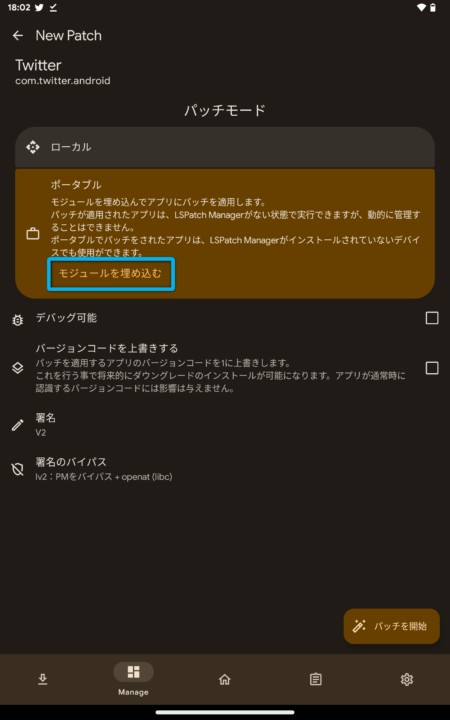
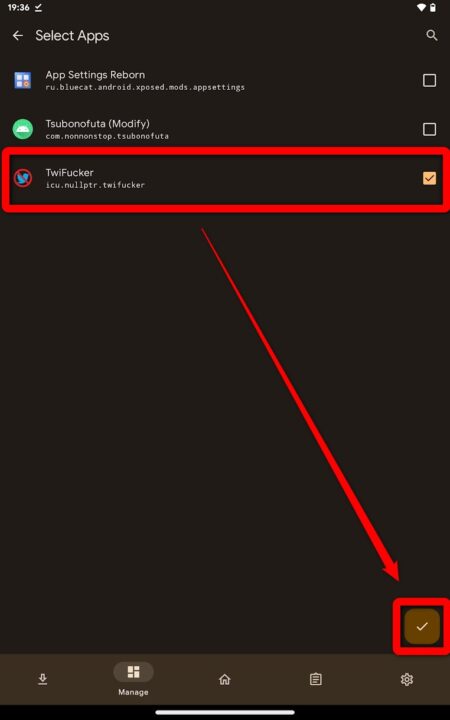
これでパッチが完了すると以下のような画面になります。
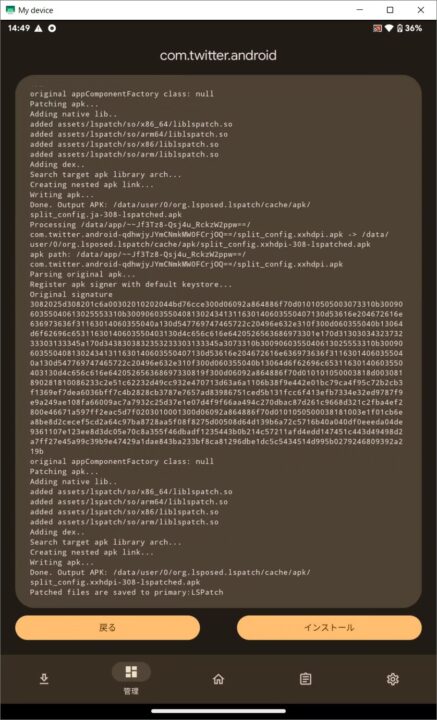
あとはアプリをインストールするのですが、このままでは以下のようなエラーが表示され、インストールが行われません。
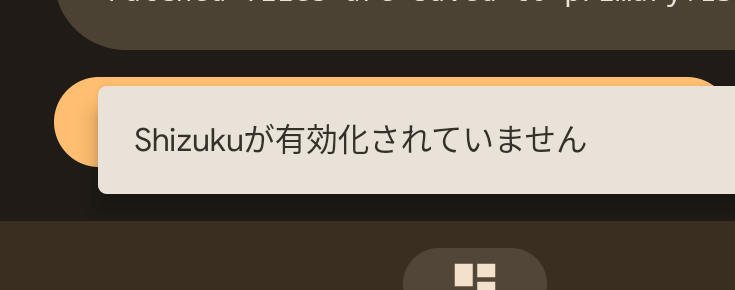
アプリからインストール処理を行う場合、Shizukuの有効化が必要です。
Shizukuの有効化
「Shizuku」は、端末単体でも様々なコマンド実行が出来るようになるツールで、非Rootの場合はADBコマンドで有効化出来ます。
まず以下からShizukuアプリをダウンロードします。
あとは以下のADBコマンドをPCから実行すれば有効化出来ます。
adb shell sh /storage/emulated/0/Android/data/moe.shizuku.privileged.api/start.sh
※機種によってコマンドが異なるかもしれないので、エラーが出る場合はShizukuアプリを起動して指示に従ってください。
あとは、LSPatchのアプリ画面の上部にある「しずくサービスが…」をタップし、「常に許可」をタップすればOKです。
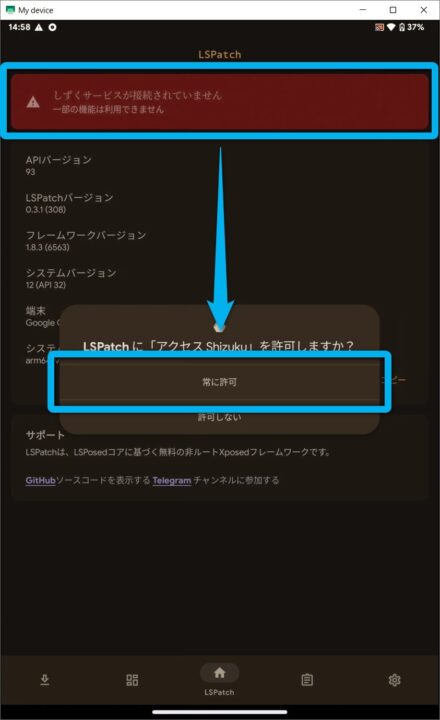
パッチを適用したアプリのインストール
あとは「インストール」をタップすれば、パッチ適用前のアプリのアンインストール、およびパッチ適用後のアプリのインストールが自動で行われます。
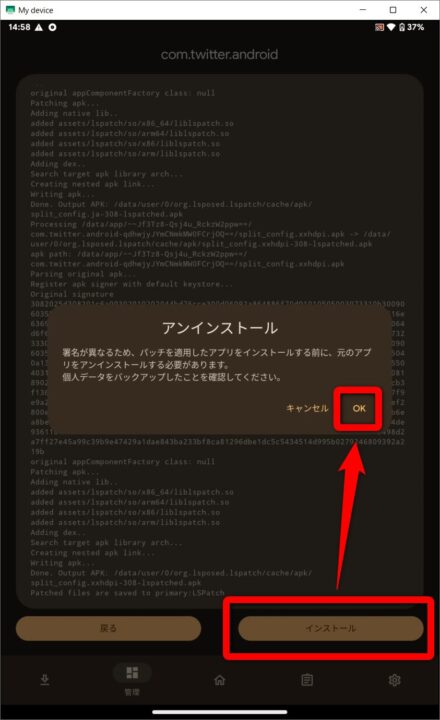
LSPatchの活用例
①Twitterでの広告削除など(TwiFucker)
これはすでにいくつかのサイトで紹介されていますが、Twitterアプリと「TwiFucker」というXposedモジュールを組み合わせることで、広告の削除が可能となります。
なお、TwiFuckerは高頻度で更新されていますが、それ以上にTwitterアプリの更新が多いので、GooglePlayからインストールしたものでは使用できない可能性があります。

広告やおすすめの非表示が可能
Twitterのタイムラインの半分近くを埋め尽くす「広告」や「おすすめのユーザー」を非表示に出来ます。
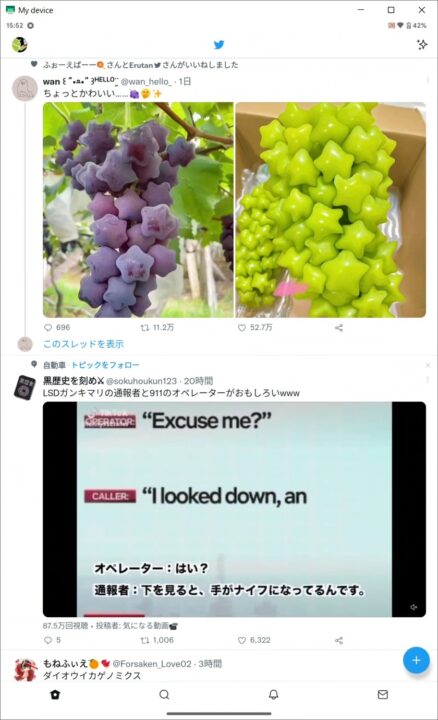
設定も用意されており、非表示にする項目などを変更できます。
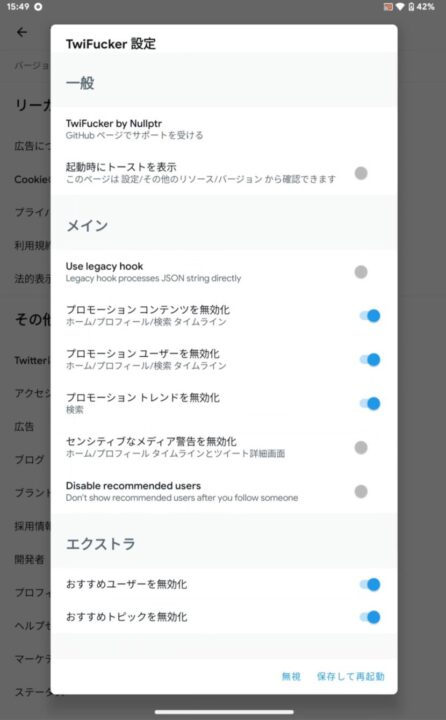
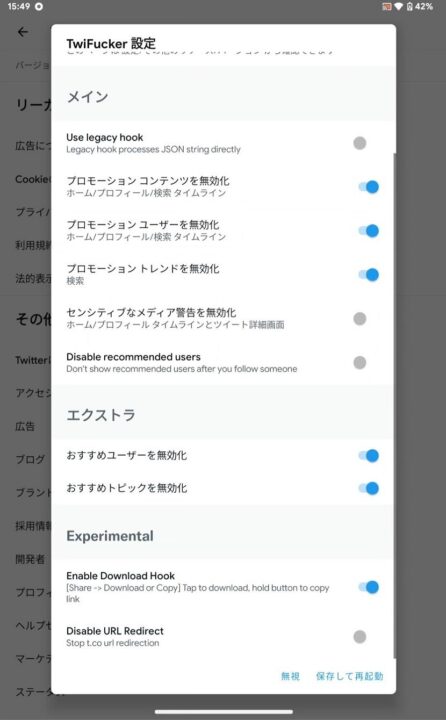
パッチを適用した場合、Googleアカウントでのログインは不可
Twitterへのログイン時、Googleアカウントでのログインも可能となっていますが、パッチを適用した場合にはエラーが発生します。
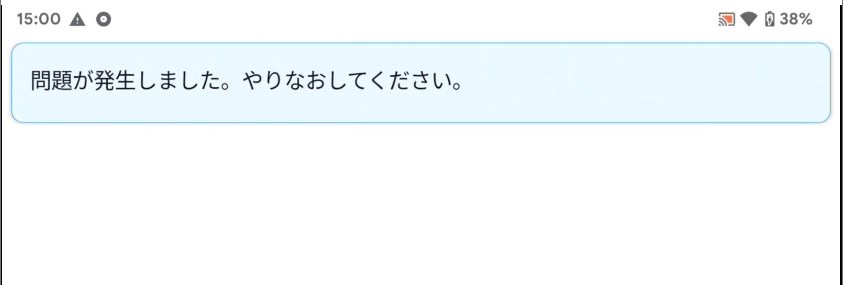
このため、メールアドレスやユーザー名を使用してログインしましょう。
開発者がTelegramでパッチ済の最新バージョンを配布中
TwiFuckerの開発者が、すでにパッチを適用したTwitterアプリを配布しています。最新バージョンも配布されているため、パッチを当てるのが面倒であればこちらをダウンロードすると良いでしょう。(要ログイン)
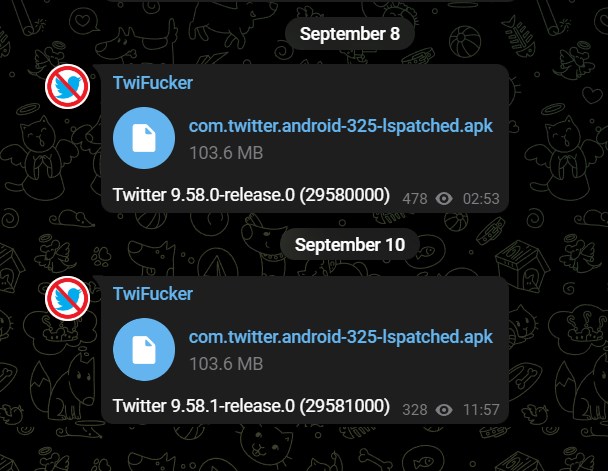
②ChMateの広告削除
5chの高機能な閲覧アプリとして有名なChMateの広告削除も可能です。使用するモジュールは「Tsubonofuta」というモジュールの改造版です。
ほとんどの広告が消える
パッチが正常にできていれば、以下のようにスレッド内の広告(5chによって強制表示される広告)が削除されます。
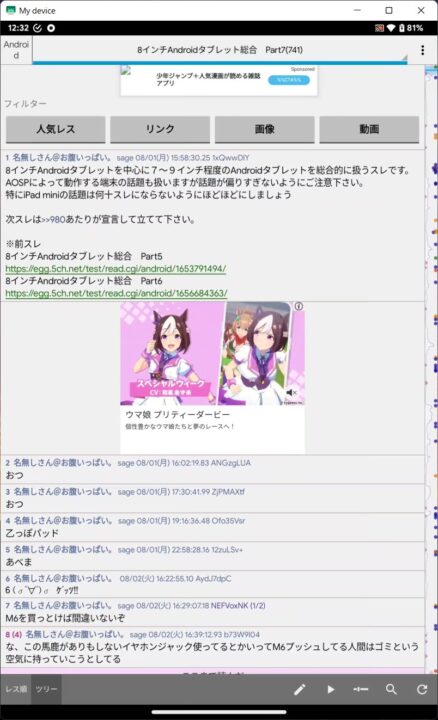
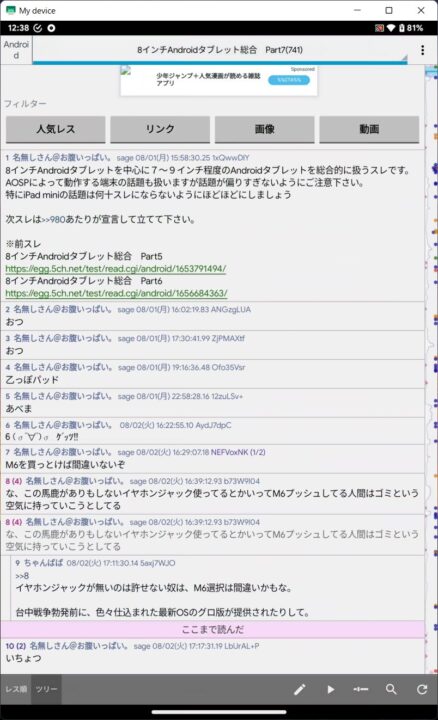
なお、画面上部に表示される広告はChmate自身が表示させている広告のため、これも削除したい場合は素直に有料オプションを購入しましょう。
スポンサーリンク
Xposedモジュール自体が絶滅寸前のため用途は少ない
正直、現時点でのLSPatchの用途は紹介した2つとせいぜい広告ブロック程度かなと思います。
というのも、LSPatch以前に、そもそもXposed自体がかなり廃れてきているのが原因です。現在のAndroid/アプリのバージョンでも使用できるモジュールはかなり限られる上、最近はカスタムROMやメーカーの独自UIも高機能で、今まではXposedでしか出来なかったカスタマイズが標準搭載だったりするんですよね…。それに今はMagiskモジュールなんてのもありますしね。
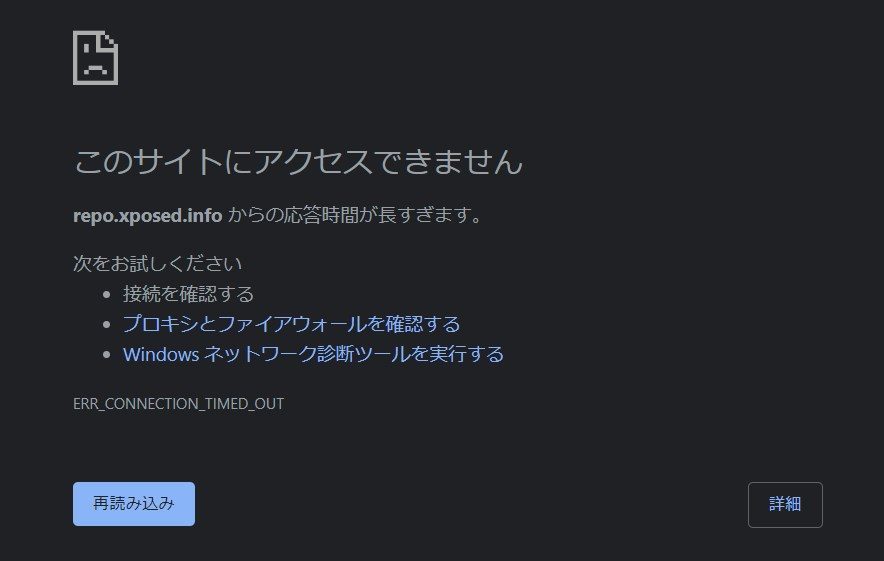
(ただの一時的な障害かもしれませんが…)
ただ、root化等を行わずにアプリにカスタマイズを手軽に施せるのは個人的にもかなり嬉しいので、今後Xposedが再燃することを願います。(他力本願)
LSPosedのリポジトリ
LSPatchのベースとなっている「LSPosed」のリポジトリであれば、現在も新しいモジュールが少しずつ追加されています。モジュールを探したい場合はここで探すのがおすすめです。
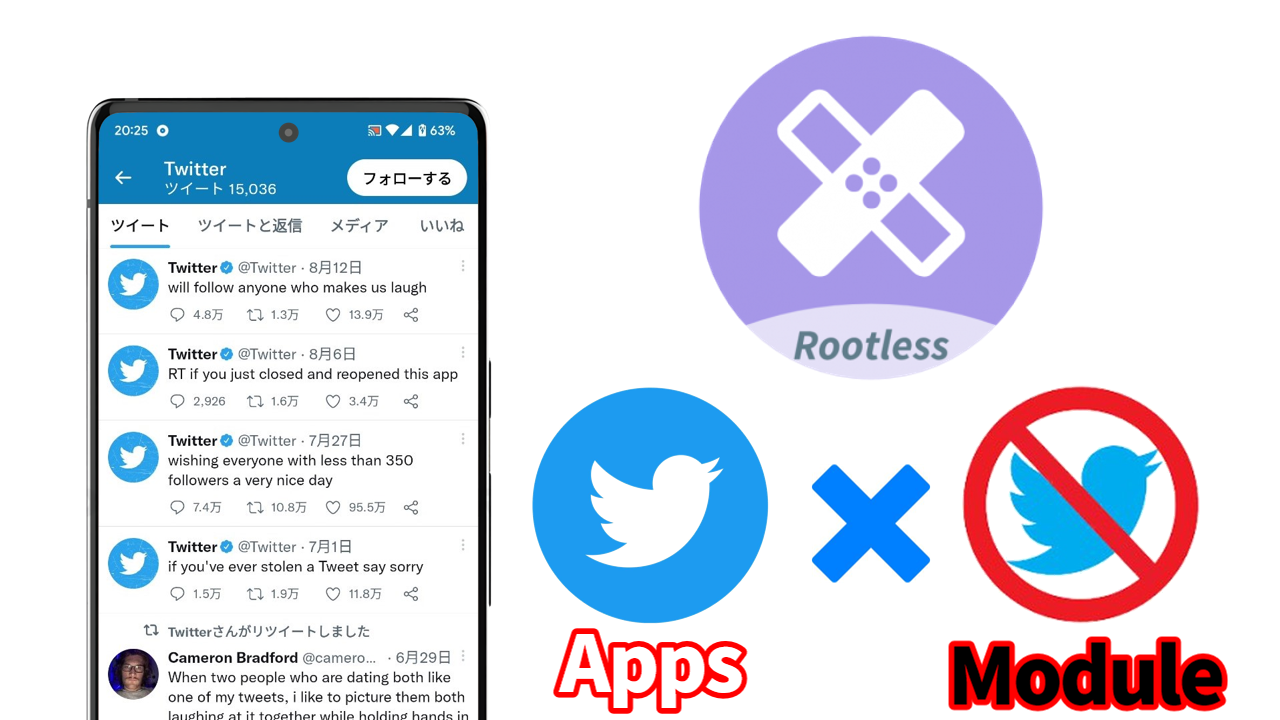



コメント
コメント一覧 (3件)
Tsubonofutaはnonnonstop氏のmodify版のほうがいいですよ
5ch運営によるBANをデータを消さずにリセットする機能が追加されているので、Modifyの方を入れるのが非常に重要です。
またオリジナル版は開発が終了?しているようです。
(LSPatchは、公式版の方が新しいのでそのままで大丈夫です)
LSPatchとtsubonofutaのいずれもnonnonstop氏のmod版を使用することなく公式版のみの使用で不具合なく広告を消去できましたよ
情報ありがとうございます。どうやら8日前に更新があったようで、不具合の修正が行われたようです。
記事内も訂正しておきます。